
Съдържание:
- Стъпка 5: Нарежете болтовете на 5 мм
- Стъпка 6: Постпроцесиране
- Стъпка 7: Тест и код
- Стъпка 8: Изградете печатната платка
- Стъпка 9: Кабел
- Стъпка 10: Монтирайте в кутията
- Стъпка 11: Сложете го заедно
- Стъпка 12: Контролер
- Стъпка 13: Калибрирайте
- Стъпка 14: Заключително изявление
- Стъпка 15: Информация и драйвери
- Автор John Day [email protected].
- Public 2024-01-30 07:53.
- Последно модифициран 2025-01-23 14:36.



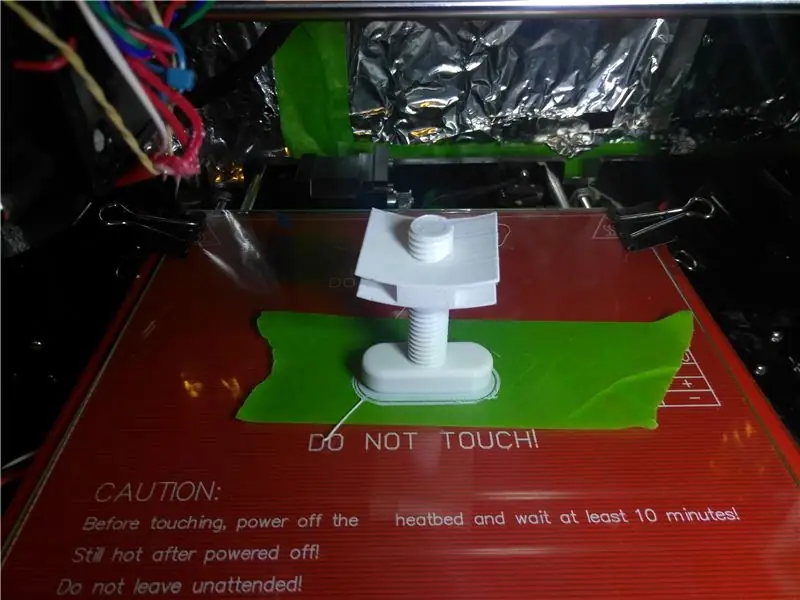

Ще искате да отпечатате плъзгащата се скоба и да я докоснете с 12 мм кран. След като завършите скобата, ще искате да отпечатате стягащата нишка. След като стягащата резба е завършена на около петдесет процента, ще искате да спрете отпечатването (използвам октопринт за това), след това преместете екструдирания от пътя, така че да можете да завиете скобата върху конеца. Вие ще искате да запомните колко далеч и в каква посока сте преместили екструдера, за да можете да го направите обратно. След като възобновите отпечатването, екструдерът трябваше да започне там, където сте го спрели, и след около час ще имате затягащата част на стойката.
Стъпка 5: Нарежете болтовете на 5 мм
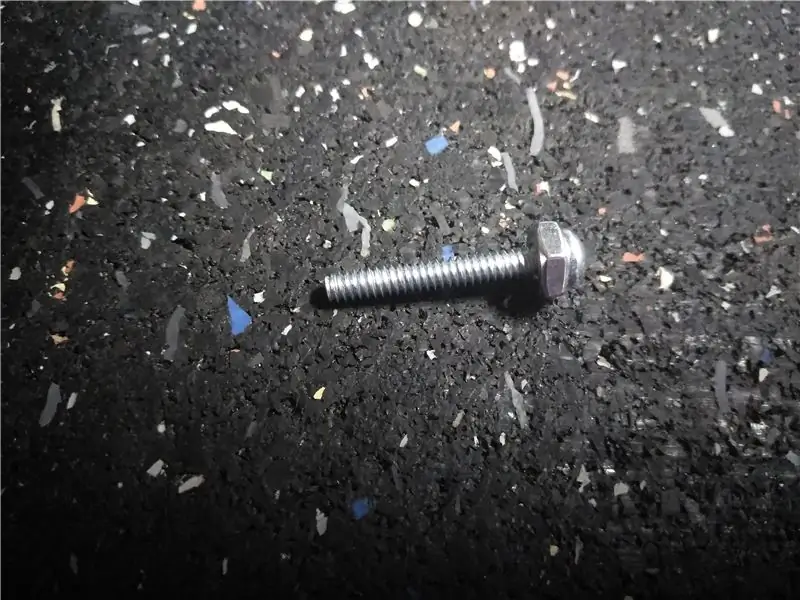


Нямах 5 мм болтове, така че трябваше да отрежа някои болтове #5-32 с дължина 5 мм.
За да отрежа болтовете, прикрепих гайка към болта чак до главата на болта. Използвах няколко шублера, за да отбележа 5 мм на болта. След това използвах моя инструмент Dremel, за да отрежа болта. Накрая развих гайката, след като болтът се охлади. Гайката гарантира, че резбите на болтовете са нормални по среза.
Стъпка 6: Постпроцесиране

Тъй като направих отворите на монтажните точки на кутиите малки, можете да използвате всеки болт, който не е по -голям от 6 мм в диаметър. и по -дълги от 4 мм.
Силно ви насърчавам да пропуснете да направите това, което направих, за да докоснете частта. Или вземете 5-32 кран или вземете нагряващи вложки за 5-32. Залепването на частта по начина, по който я направих, създава ужасна нишка и два от отворите, които докоснах, са напълно безполезни и по този начин капакът на кутията не е изравнен с корпуса.
По време на тази стъпка, тъй като нямах кран, използвах самонарезен винт, за да направя дупката малко по-голяма и след това завинтвам моя винт #5-32 в увеличения отвор, за да направя нишките, една от предимствата на пластмасовите части.
Бъдете внимателни, ако направите същото, лесно можете да отделите слоевете на частта.
Стъпка 7: Тест и код

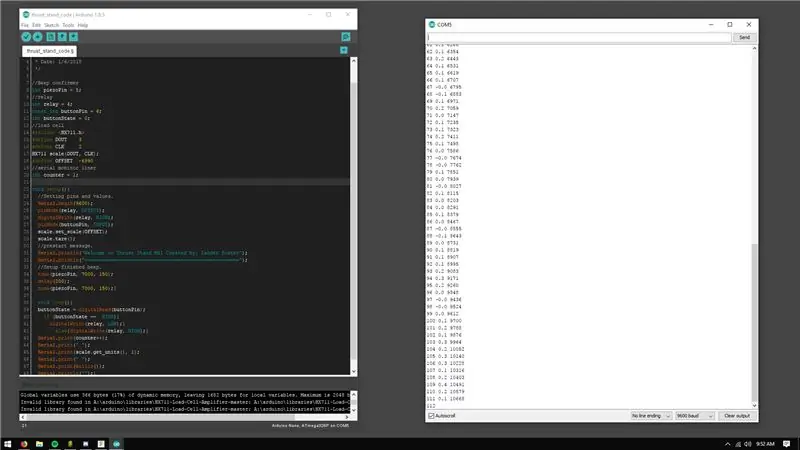
Първо започнах фазата на тестване, като отворих Photoshop, за да проектирам просто оформление на веригата. Веригата е доста проста, ако искате да я опростите, можете да премахнете светодиода от релето и просто да използвате едно реле като запалване и можете да премахнете зумера, но светодиодът и зумерът действат като известие, ако релето е горещо или ако Arduino е свързан към компютъра.
Стъпка 8: Изградете печатната платка
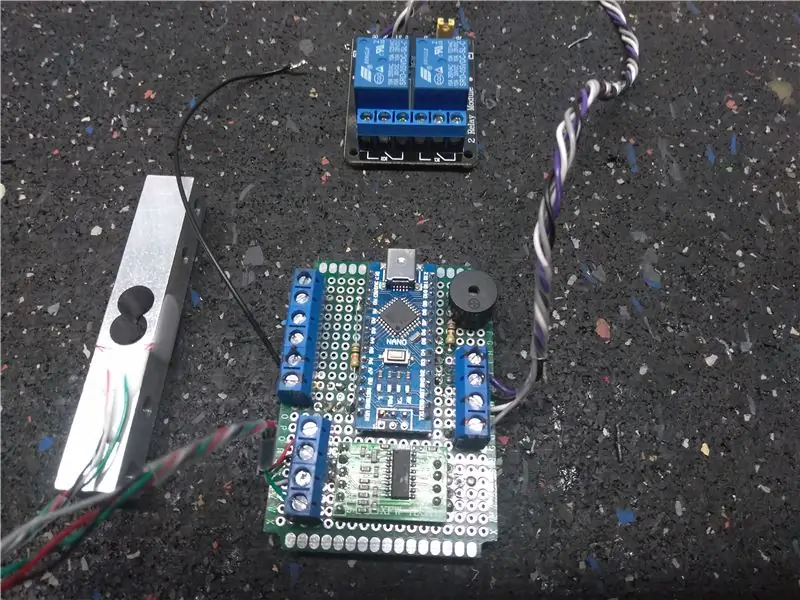


За да подготвя печатната платка, използвах Dremel и отрязах ъглите на печатната платка, за да я закрепя към 3D отпечатаната част. Същото направих и към релейната платка.
При запояване на веригата използвах джъмперни проводници, за да свържа всичко заедно.
Стъпка 9: Кабел
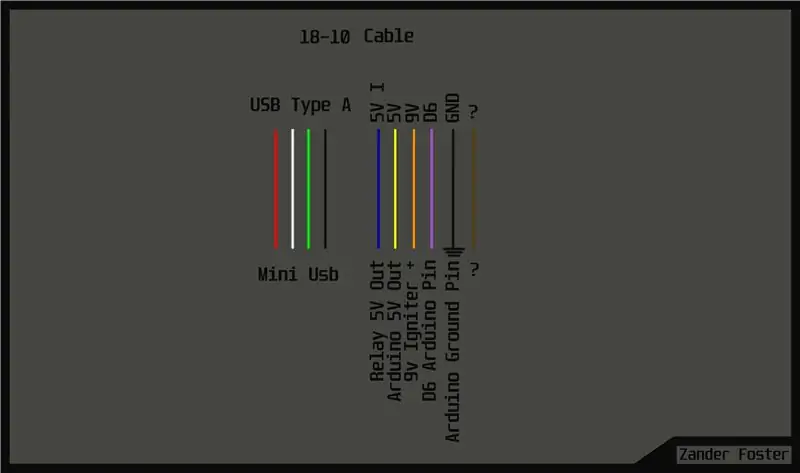


За да свържа всичко, използвах кабел 18-10. (X10 проводник с изолация 18 в един кабел.) Запоявах USB мини порт на изпращащия край и обикновен USB на приемащия. Имам нужда от 5v с прекъсване за светодиодния индикатор, 5v за превключвателя и D6 проводник за изхода на превключвателя и земя, за да завърша всичко.
Като странична забележка, препоръчвам да използвате някои силиконови алигаторни скоби за свързване на 9v релето към запалителя.
Стъпка 10: Монтирайте в кутията

Време е да опаковаме целия хардуер. Свържете всички проводници в подходящите клемни блокове и затегнете платките надолу.
Стъпка 11: Сложете го заедно



За да завършите хардуерния болт, всички части заедно.
Стъпка 12: Контролер
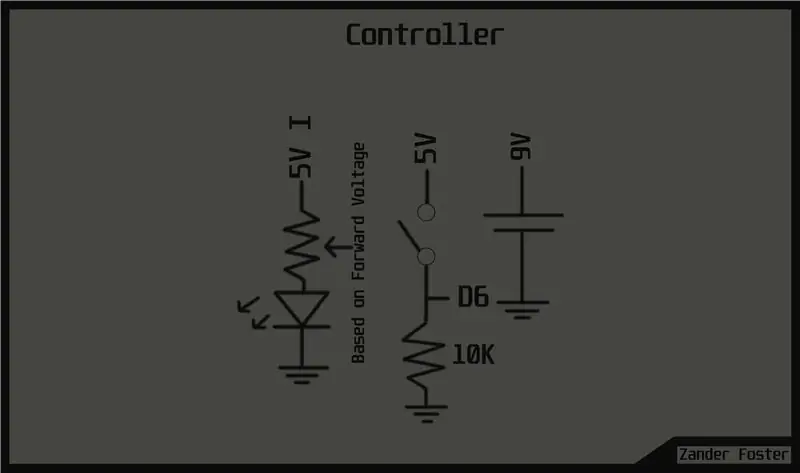

Контролерът е доста прост, ако искате да го опростите още повече. Препоръчвам да премахнете светодиода. Без светодиода ще трябва да сте внимателни към звука на затварянето на релето.
Ще ви е необходим и моментен превключвател, за да включите и изключите релето, и конектор за 9v батерия.
Стъпка 13: Калибрирайте


Купуването на калибрационни тежести струва пари, така че защо просто не използвате парите? Никелите тежат около пет грама всеки. За да калибрирате мерната клетка, ще ви е необходимо поне едно известно тегло, но е по -добре да имате няколко. Отидох до местния магазин и ги помолих да разменят банкнота от десет долара на никели. След като се прибрах, използвах калибрираната си везна, за да измеря колко тежи и е точно един килограм. Ако имате везна и знаете, че е калибрирана, можете просто да претеглите нещо до около килограм и да не се притеснявате за никели, но получаването на никели ви позволява да имате множество точки за калибриране и прави вашата везна по -точна.
Започнах с претегляне на половин килограм и промяна на стойностите на изместване, за да съответстват, след това един килограм. след измерване и получаване на стойността на изместване за двете тежести клетката е завършена и всичко е настроено да тества ракета!
Вместо да използвам моя код и ръчно да променям стойностите, Sparkfun има програма Arduino, която го улеснява. (Връзка)
Стъпка 14: Заключително изявление
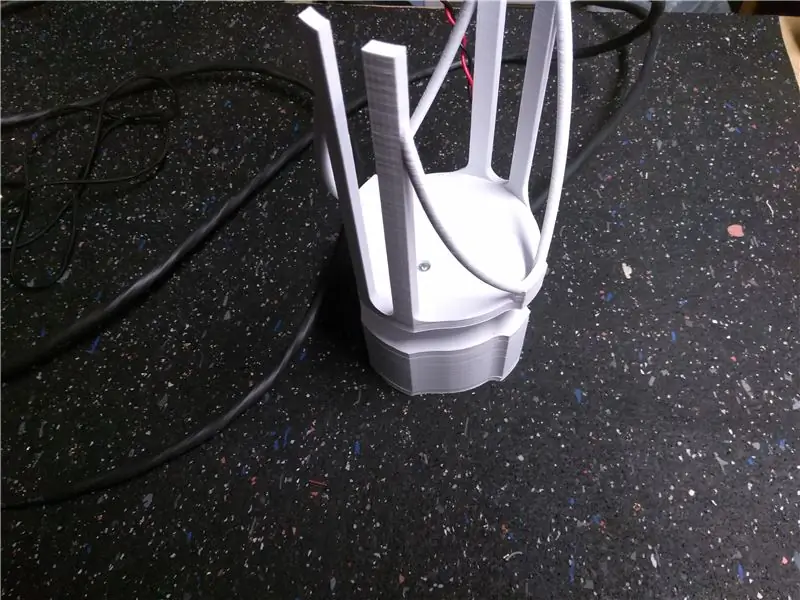
Не ми хареса резултатът от проекта, чувствах, че мога да направя много по -добре и да направя по -лоша версия. Исках да публикувам информацията за изграждането на мащаб и моите схеми за обикновена скала и запалител, за да могат всички да ги използват. В бъдеще ще работя върху много по -сложен и здрав щанд за тестове, така че продължете да се регистрирате.
Стъпка 15: Информация и драйвери
www.arduino.cc/en/Tutorial/Datalogger
www.arduino.cc/en/Tutorial/Button
github.com/bogde/HX711
www.grc.nasa.gov/www/k-12/
Препоръчано:
LED светлина (и) със захранване от батерията със слънчево зареждане: 11 стъпки (със снимки)

LED светлини (и), захранвани от батерии, със слънчево зареждане: Жена ми учи хората как да правят сапун, повечето от часовете й бяха вечер и тук през зимата се стъмва около 16:30 ч. Някои от нейните ученици имаха проблеми с намирането на нашите къща. Имахме табела отпред, но дори и с улично осветление
Лек хак за стая със зрителни увреждания със слухови увреждания: 7 стъпки (със снимки)

Лек хак на стаята със слухови увреждания на вратата: Проблем: баща ми е регистриран като глух, а майка ми е с увреден слух и поради това често им е трудно да чуят звънеца на вратата. Това би могло да бъде проблем, претърпян и от много други.Купиха мигащ светлинен звънец на вратата, за да им помогнат с
Висящи бижута със слънчево захранване на сърцето със светкавици: 11 стъпки (със снимки)

Висящи бижута със слънчево захранване за сърце: Тази инструкция е за сърце със слънчева енергия с пулсиращ червен светодиод. Той измерва около 2 " до 1,25 ", включително USB раздела. Той има една дупка през горната част на дъската, което улеснява окачването. Носете го като огърлица, обеци, връзки на щифт
KerbalController: Персонализиран контролен панел за космическа програма Kerbal за ракетни игри: 11 стъпки (със снимки)

KerbalController: Персонализиран контролен панел за ракетна игра Kerbal Space Program: Защо да изградим KerbalController? Е, защото натискането на бутони и хвърлянето на физически превключватели е много по -съществено от щракването с мишката. Особено когато това е голям червен предпазен превключвател, където първо трябва да отворите капака, натиснете превключвателя
Персонализиран часовник със стрелки за снимки: 5 стъпки (със снимки)

Персонализиран часовник със стрелки за снимки: Някои хора наблюдават часовника. Сега всеки може да бъде часовник. Други проекти персонализират лицето на часовника. Този персонализира стрелките на часовника. Изглежда скъп, но е по -малко от 5 долара и около 30 минути на часовник. Перфектен за Chr
